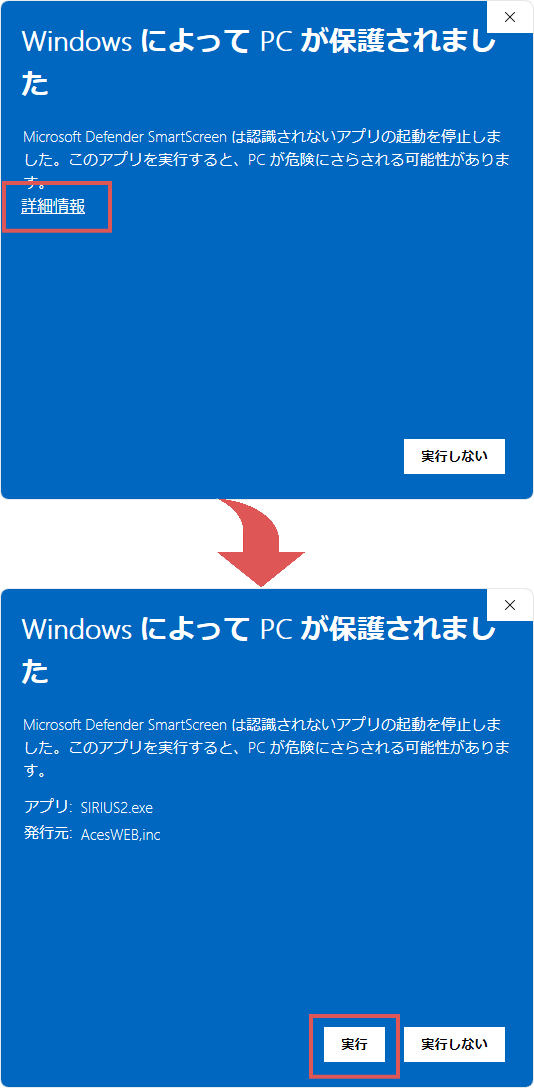SIRIUS2の起動方法
SIRIUS2を実際に起動させる方法について解説します。
提供されている本体は、
「インストーラー版」と「ZIP版」の2種類がありますが、
それぞれ起動方法が異なりますので、
本ページを参考に起動してください。
提供されている本体は、
「インストーラー版」と「ZIP版」の2種類がありますが、
それぞれ起動方法が異なりますので、
本ページを参考に起動してください。

SIRIUS2を実際に起動させる方法について解説します。
提供されている本体は、「インストーラー版」と「ZIP版」の2種類がありますが、
それぞれ起動方法が異なりますので、下記を参考に起動してください。
インストーラー版を利用してSIRIUS2をインストールした場合は、
デスクトップ上にある「SIRIUS2」というショートカットをダブルクリックする事で
本体を起動させる事が出来ます。
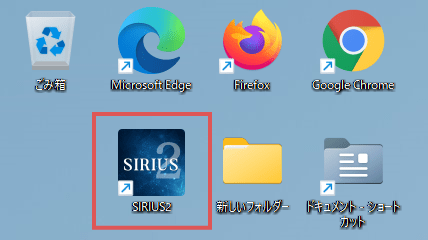
また、デスクトップ上以外にも、Windowsのスタートメニューにもショートカットが登録されていますので、
お好きな方を選択してSIRIUS2を起動させてください。
ZIP版をご利用の場合、本体ファイルを解凍した先のフォルダ内にある
「sirius2.exe」ファイルをダブルクリックする事で起動させる事ができます。
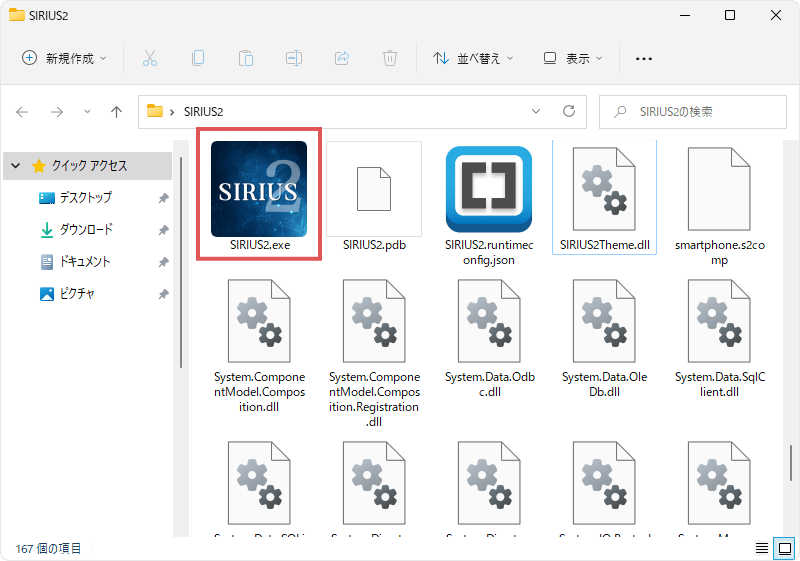
PC環境によっては、「.exe」が表示されない場合があります。
この場合、上記アイコンのファイルをダブルクリックして起動してください。
なお、インストーラー版と同じように、デスクトップにショートカットを作成したい場合は、「sirius.exe」ファイルを右クリック→「送る」→「デスクトップ(ショートカットを作成)」を選択してショートカットを作成してください。
SIRIUS2の初回起動時に下記の様なメッセージが表示される場合があります。
この場合は「詳細情報」をクリック後、ウィンドウ下部の「実行」ボタンをクリックすることで
SIRIUS2が起動されるのでご確認ください。